Es empfiehlt sich, Ihre Dokumente sicher aufzubewahren, insbesondere wenn sie vertrauliche Informationen enthalten. Leider bietet Google derzeit keine Funktion zum Passwortschutz einzelner Dokumente an.
Um die Sicherheit Ihrer Dokumente müssen Sie sich keine Sorgen machen, wenn Sie ein sicheres Passwort für Ihr Google-Konto eingegeben haben. Wenn Sie Ihr Passwort jedoch mit einem anderen Benutzer geteilt haben, müssen Sie Ihr Passwort ändern, um Ihr Google-Dokument zu schützen.
Wenn Sie Ihr Google-Dokument jedoch weiterhin mit einem Passwort schützen möchten, können Sie nur schützen indem Sie es an einem Ort speichern, auf den nur mit einem Passwort zugegriffen werden kann. Sie können ein Formular in Google Forms mit einem Passwort schützen und den Link zu dem zu schützenden Dokument speichern.
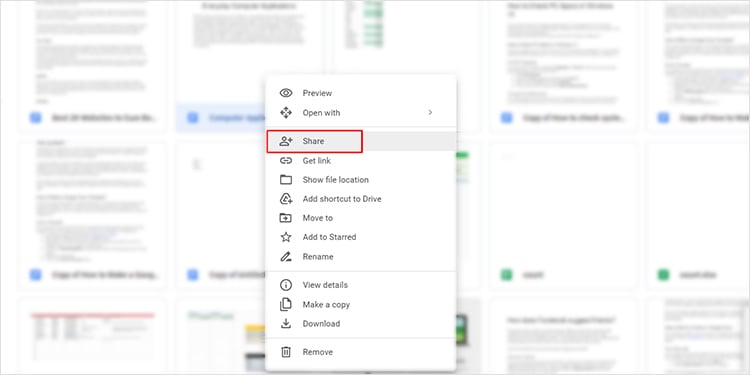
Zugriff auf Dokumente verwalten
Es gibt weitere Optionen, die Google Docs bietet, um Ihre Dokumente zu schützen. Sie können den Zugriff auf Ihr Dokument auf die Benutzer beschränken, mit denen Sie das Dokument nur teilen möchten. Die Benutzer, denen Sie Zugriff gewähren, müssen jedoch über ein Gmail-Konto verfügen.
Öffnen Sie Google Drive. Suchen Sie Ihr Dokument und klicken Sie mit der rechten Maustaste darauf. Wählen Sie Teilen aus.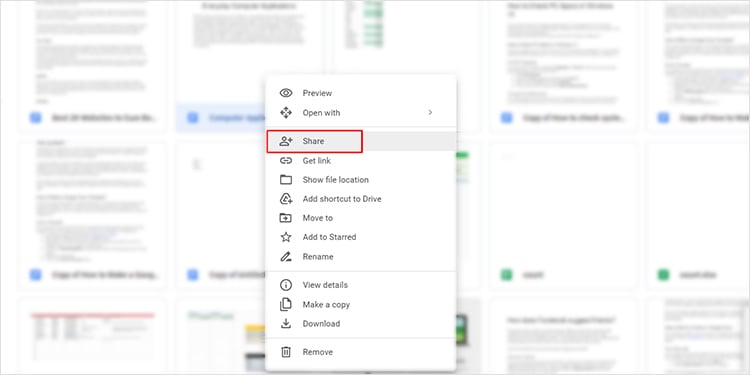 Wählen Sie unter Allgemeiner Zugriff im Flyout-Menü Eingeschränkt aus.
Wählen Sie unter Allgemeiner Zugriff im Flyout-Menü Eingeschränkt aus.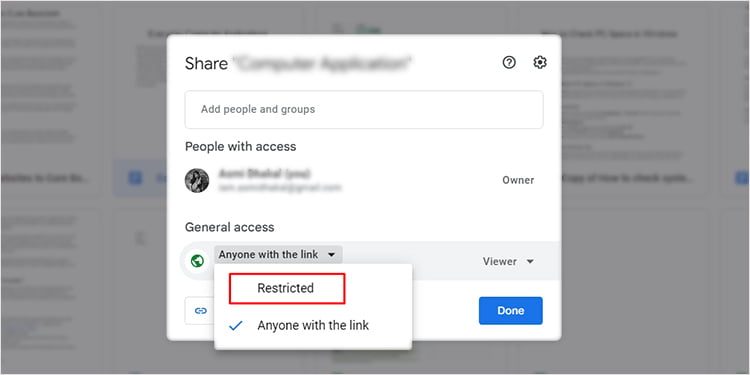
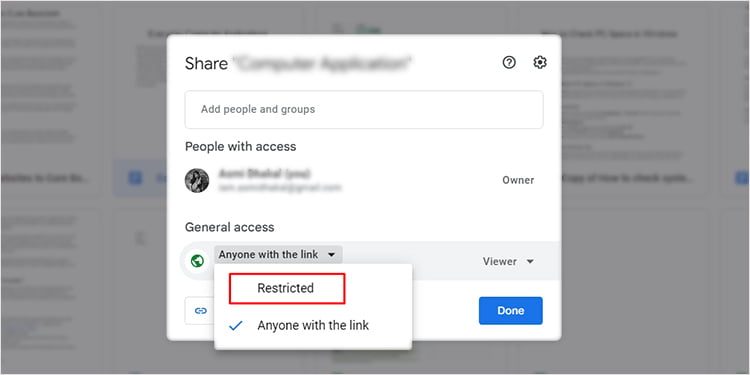 Geben Sie im Abschnitt „Personen oder Gruppen hinzufügen“ die E-Mail-Adressen der Benutzer ein, für die Sie Ihr Dokument freigeben möchten mit. Klicken Sie auf Senden.
Geben Sie im Abschnitt „Personen oder Gruppen hinzufügen“ die E-Mail-Adressen der Benutzer ein, für die Sie Ihr Dokument freigeben möchten mit. Klicken Sie auf Senden.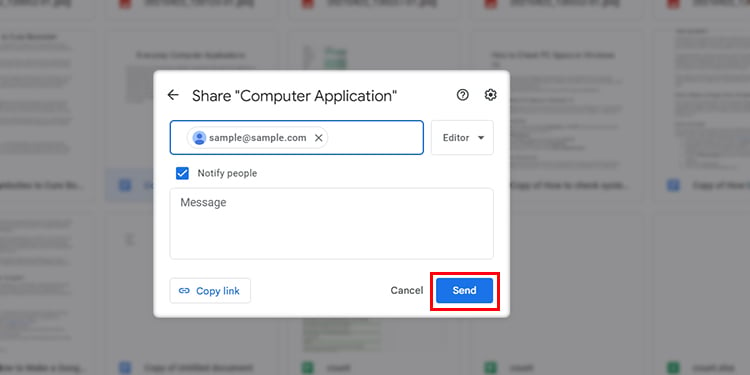
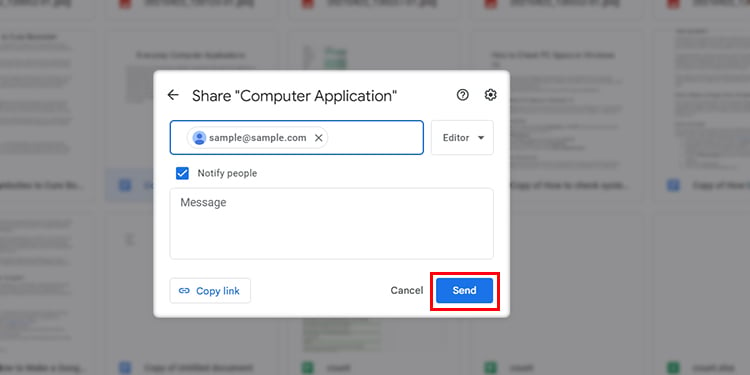
Verwenden von Google Formularen
Google Formulare ist eine erstaunliche Problemumgehung, wenn Sie Google-Dokumente schützen möchten, die dies tun keinen Passwortschutz bieten. Sie können ein Passwort eingeben, um den Inhalt Ihrer Google-Formulare zu schützen. Sobald ein Benutzer das erforderliche Passwort eingibt, zeigt Forms den Link zu Ihrem Dokument aus Google Docs an.
Navigieren Sie zu Google Forms. Wählen Sie unter Neues Formular starten die Option Leer aus.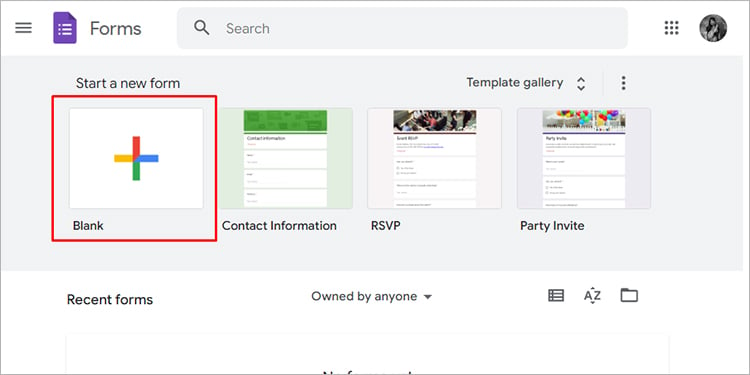
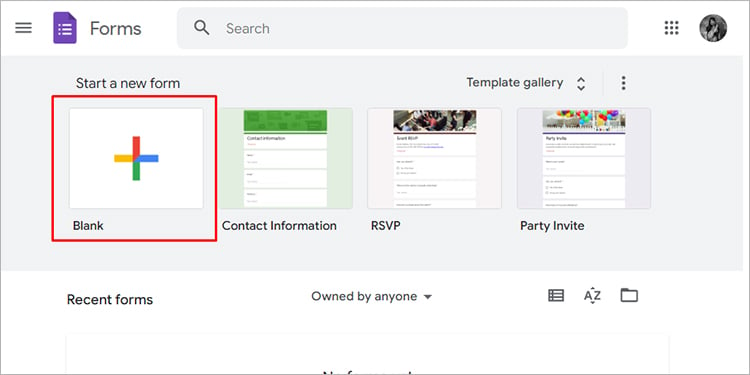 Geben Sie im Meldungsfeld”Passwort eingeben”ein. Wählen Sie im Dropdown-Menü Kurze Antwort.
Geben Sie im Meldungsfeld”Passwort eingeben”ein. Wählen Sie im Dropdown-Menü Kurze Antwort.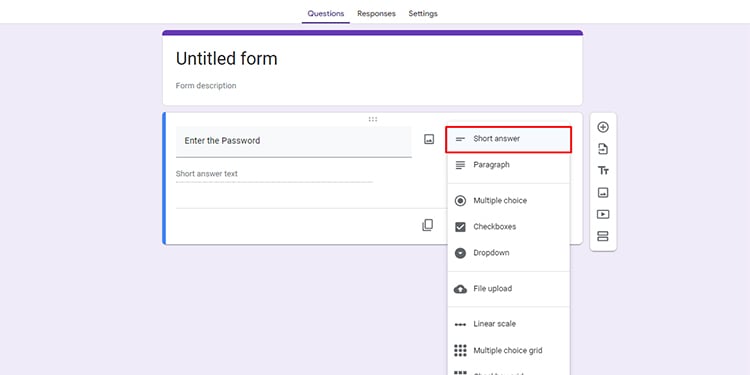
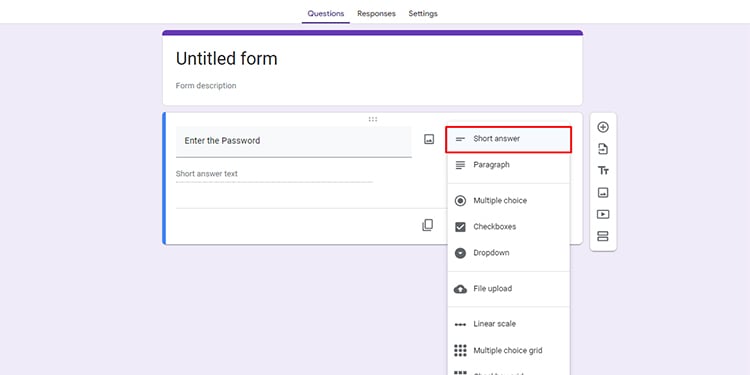 Aktivieren Sie Erforderlich und wählen Sie dann aus Dreipunkt-Menü daneben. Wählen Sie Antwortvalidierung aus.
Aktivieren Sie Erforderlich und wählen Sie dann aus Dreipunkt-Menü daneben. Wählen Sie Antwortvalidierung aus.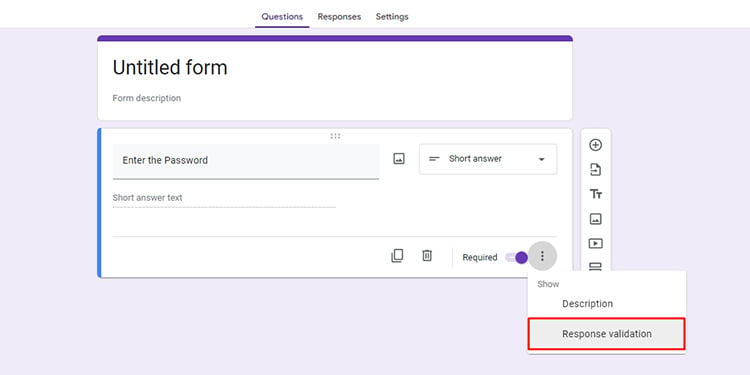 Klicken Sie auf Zahl und wählen Sie dann im Dropdown-Menü Regulärer Ausdruck aus.
Klicken Sie auf Zahl und wählen Sie dann im Dropdown-Menü Regulärer Ausdruck aus.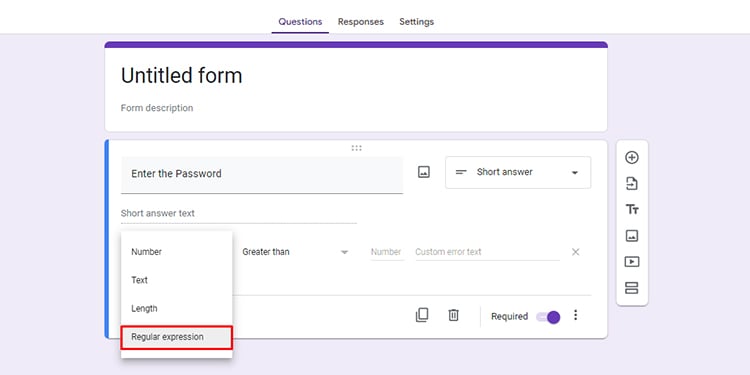
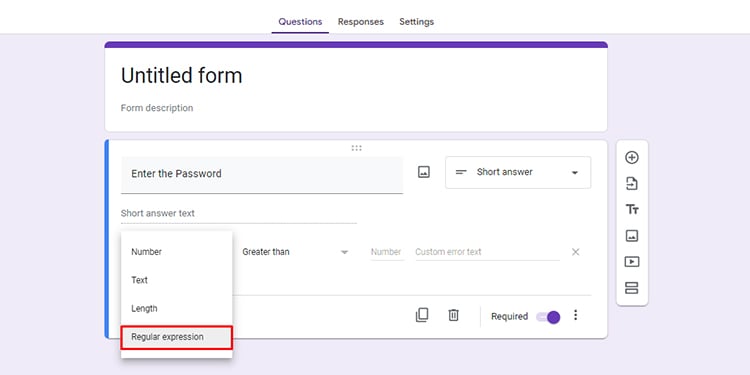 Im Muster Abschnitt, geben Sie das Passwort ein, das Sie festlegen möchten. Geben Sie im Abschnitt Benutzerdefinierter Fehlertext eine Fehlermeldung ein, wenn ein Benutzer das Passwort falsch erhält. (Optional)
Im Muster Abschnitt, geben Sie das Passwort ein, das Sie festlegen möchten. Geben Sie im Abschnitt Benutzerdefinierter Fehlertext eine Fehlermeldung ein, wenn ein Benutzer das Passwort falsch erhält. (Optional)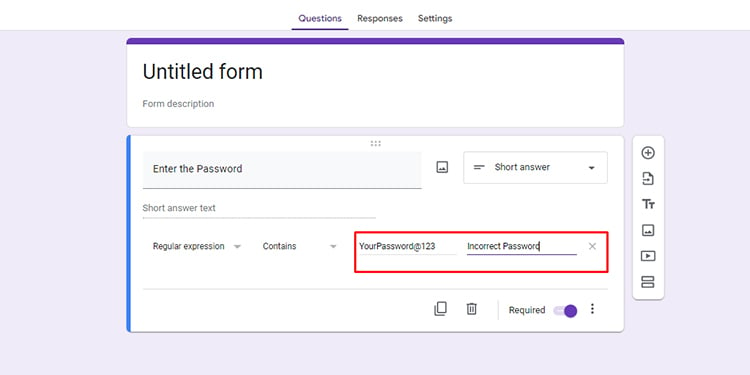
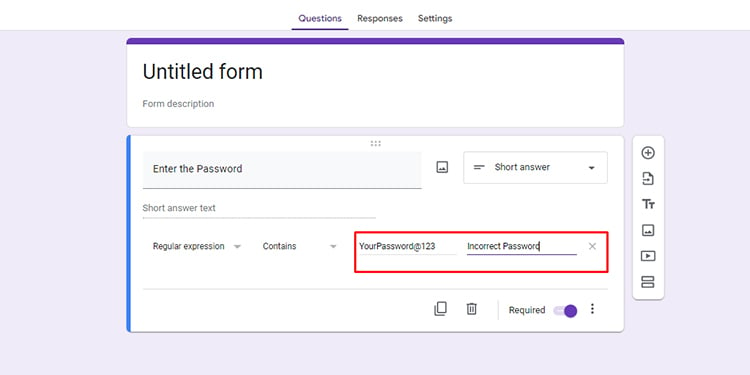 Gehe zu die Registerkarte Einstellungen. Wählen Sie das Dropdown-Menü neben Präsentation aus. Klicken Sie auf Bearbeiten.
Gehe zu die Registerkarte Einstellungen. Wählen Sie das Dropdown-Menü neben Präsentation aus. Klicken Sie auf Bearbeiten.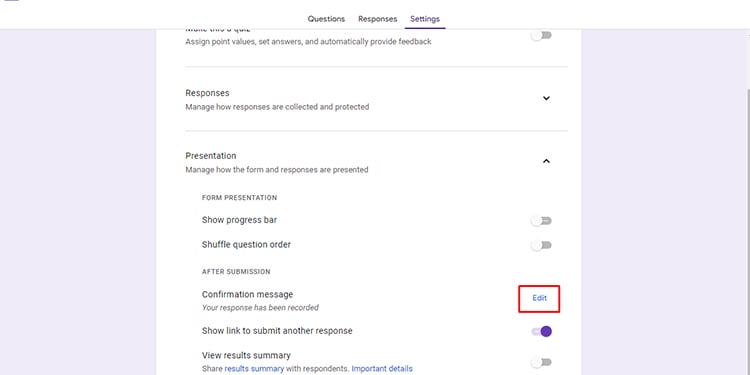 Geben Sie den Link zu Ihrer Google-Tabelle in das Nachrichtenfeld ein und klicken Sie dann auf Speichern.
Geben Sie den Link zu Ihrer Google-Tabelle in das Nachrichtenfeld ein und klicken Sie dann auf Speichern.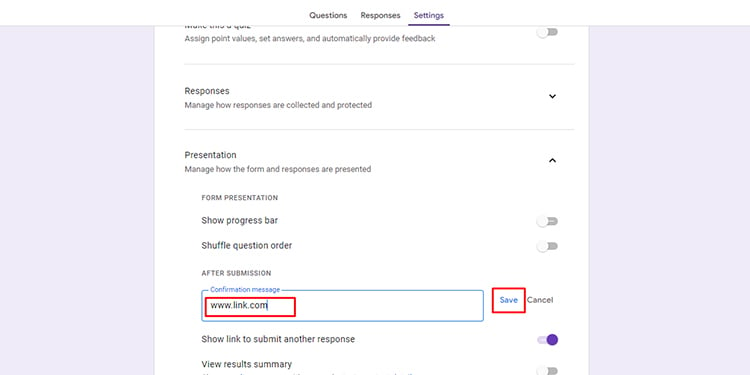
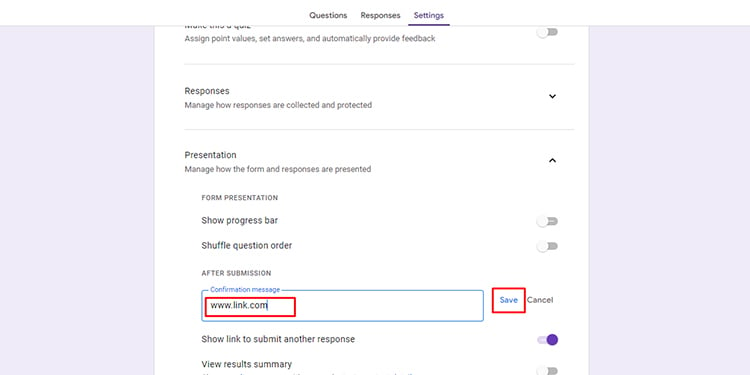
Verwenden Sie Winrar zum Passwortschutz
Mit Winrar können Sie ein Dokument mit einem Passwort sichern, das Sie verwenden können sie dann auf Google Drive hochladen. Ein Benutzer benötigt das festgelegte Passwort, um das Dokument zu entschlüsseln und darauf zuzugreifen, auch nachdem er die Datei heruntergeladen hat.
Sie müssen die Datei zuerst von Google Docs herunterladen, verschlüsseln und dann wieder auf Google Drive hochladen.
p>
Dokument herunterladen
Gehen Sie zu Google Drive und öffnen Sie Ihr Dokument. Wählen Sie in der Menüleiste Datei aus. Wählen Sie Herunterladen und dann einen Dateityp aus.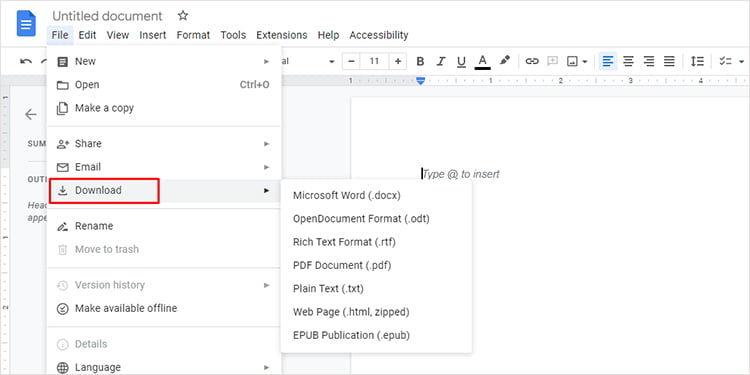
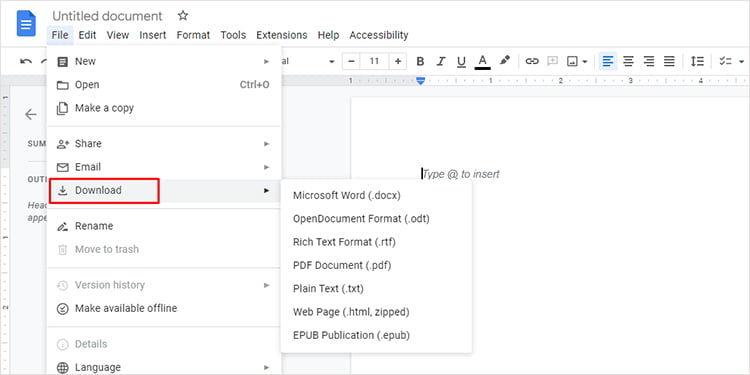
Passwort festlegen
Öffnen Sie den Datei-Explorer. Suchen Sie den Ordner, den Sie verschlüsseln möchten, und klicken Sie mit der rechten Maustaste darauf. Wählen Sie Winrar > Zum Archiv hinzufügen aus.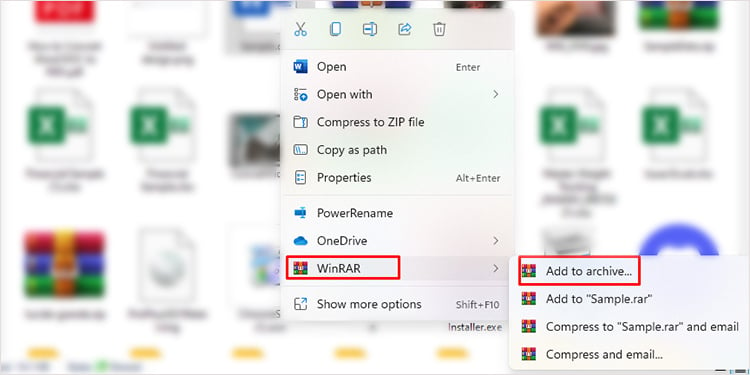
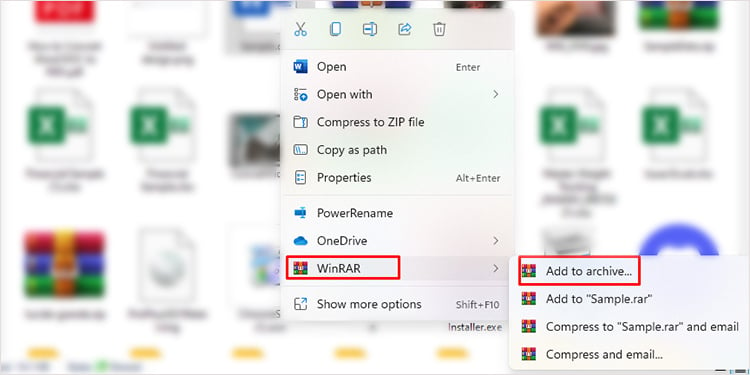 Sie können die Komprimierungseinstellung einschließlich der Archivformate auf der Registerkarte Allgemein konfigurieren. Klicken Sie auf der Registerkarte „Allgemein“ auf Passwort festlegen.
Sie können die Komprimierungseinstellung einschließlich der Archivformate auf der Registerkarte Allgemein konfigurieren. Klicken Sie auf der Registerkarte „Allgemein“ auf Passwort festlegen.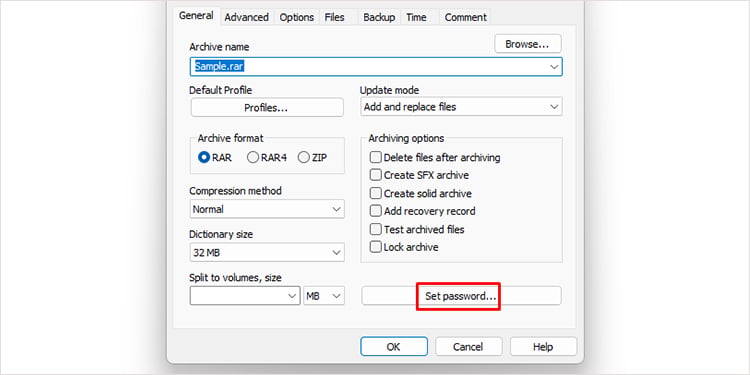
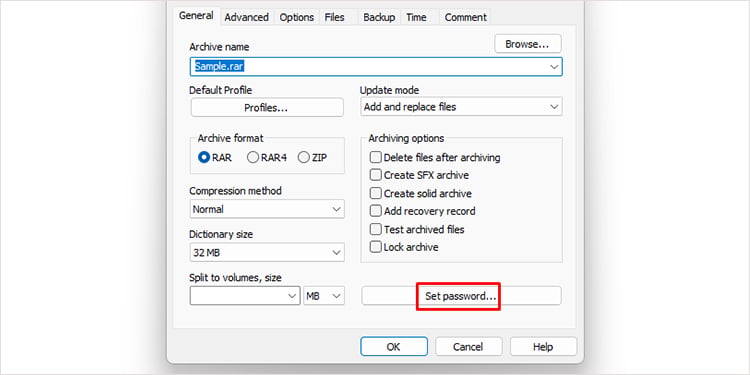 Geben Sie Ihr Passwort ein und bestätigen Sie es.
Geben Sie Ihr Passwort ein und bestätigen Sie es.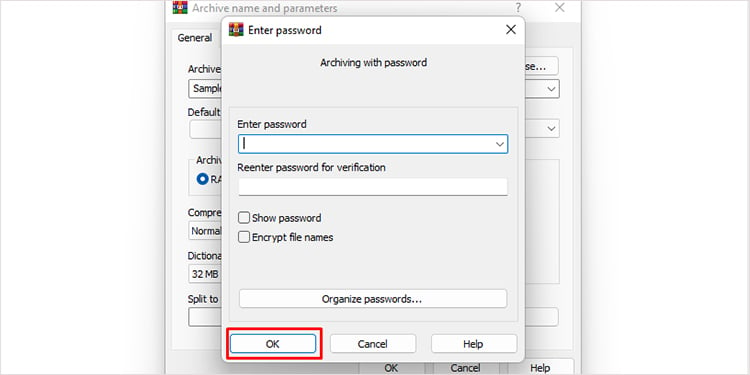
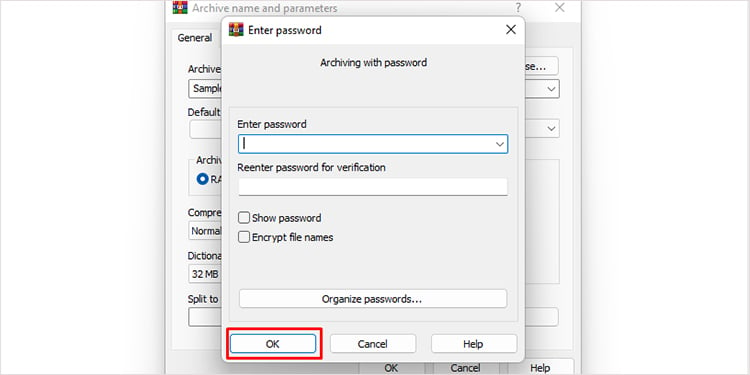 Klicken Sie auf OK > OK.
Klicken Sie auf OK > OK.
Ziehen Sie die Datei per Drag-and-Drop auf Google Drive, um sie hochzuladen. Sie können den Link mit Ihren Kollegen teilen und sie bitten, die Datei zu entpacken.
Passwort für das Google-Konto ändern
Wenn Sie ein schwaches Passwort haben oder Ihr Passwort mit jemandem geteilt haben, müssen Sie es tun ändern Sie es sofort, um Ihre Dokumente sicher zu halten. Versuchen Sie, sowohl Groß-als auch Kleinbuchstaben, Zahlen und Sonderzeichen einzuschließen, um Ihr Konto zu schützen. Sie können das Passwort für Ihr Google-Konto in Ihrem Browser ändern.
Navigieren Sie zu Ihrem Google-Konto und melden Sie sich an. Wählen Sie im Bereich auf der linken Seite Persönliche Daten aus.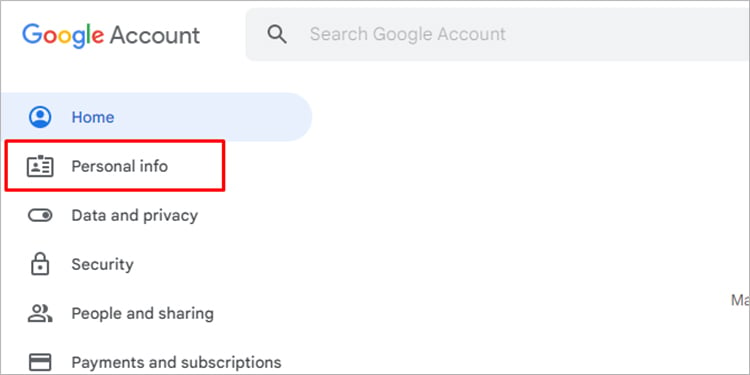
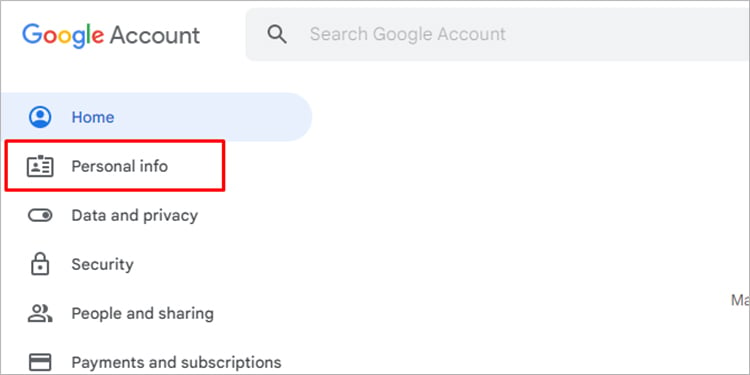 Scrollen Sie nach unten und wählen Sie Passwort.
Scrollen Sie nach unten und wählen Sie Passwort.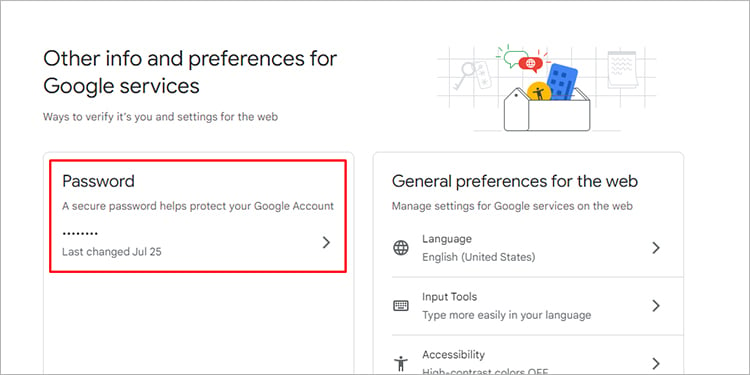
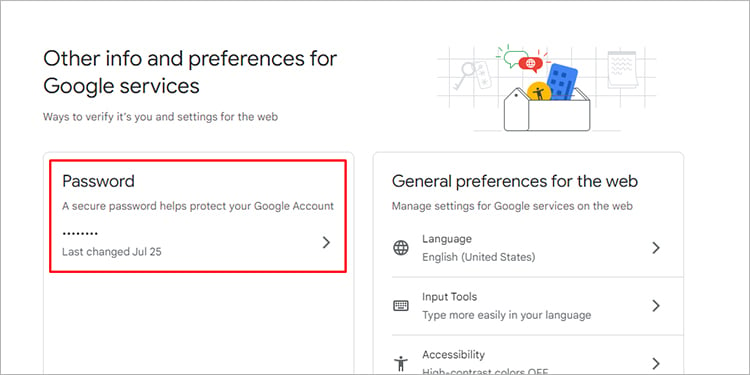 Bestätigen Sie Ihr aktuelles Passwort im nächsten Fenster. Legen Sie ein starkes Passwort fest und geben Sie es im nächsten Meldungsfeld erneut ein, um es zu bestätigen.
Bestätigen Sie Ihr aktuelles Passwort im nächsten Fenster. Legen Sie ein starkes Passwort fest und geben Sie es im nächsten Meldungsfeld erneut ein, um es zu bestätigen.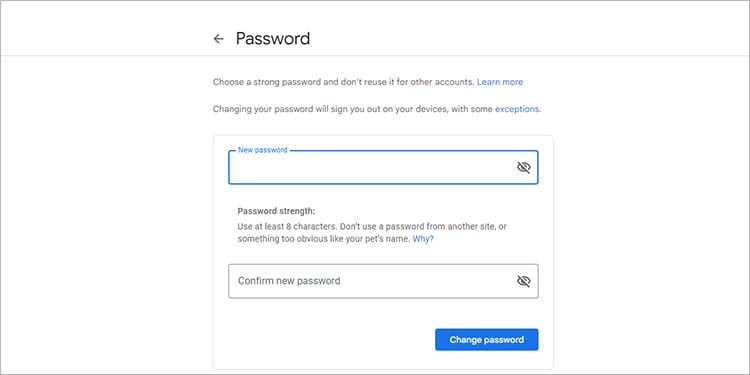
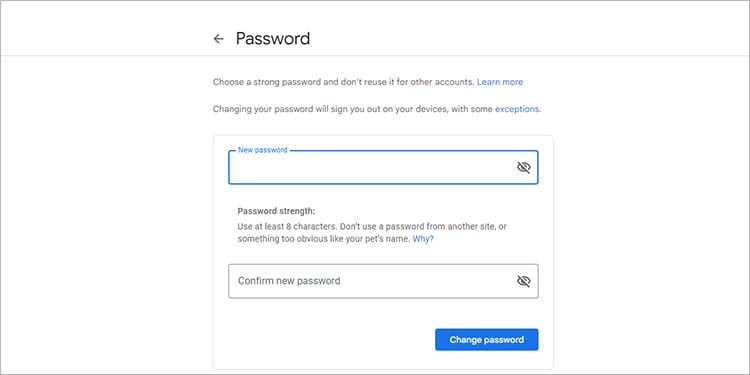 Klicken Sie auf Passwort ändern.
Klicken Sie auf Passwort ändern.